Hogyan csatolhat minden cellát idézőjelbe, vagy idézőjeleket szúrhat be az Excel szövegébe?
Ha egy vagy kettős idézőjelet kell beillesztenie a cellaszöveg köré a szövegérték beillesztéséhez, van-e gyors módszere a megoldáshoz? Ez a cikk néhány jó módszert mutat be ennek a feladatnak az Excelben történő kezelésére.
Képletekkel idézzen be idézőjeleket több cellába a szövegérték köré
Szúrjon idézőjeleket a szövegérték köré több cellához a Kutools for Excel segítségével
Képletekkel idézzen be idézőjeleket több cellába a szövegérték köré
Ha az összes megadott cellát idézőjelek közé akarja foglalni, akkor a következő egyszerű képletek segíthetnek Önnek. Kérjük, tegye a következőket:
1. Írja be ezt a képletet: = CHAR (34) & A1 & CHAR (34) egy üres cellába, ez a példa a C1 cellában, lásd a képernyőképet:

2. Ezután húzza le a kitöltő fogantyút azokra a cellákra, amelyeken alkalmazni szeretné ezt a képletet. Az összes cellaérték körül dupla idézőjelek vannak, lásd a képernyőképet:

Megjegyzések:
1. Itt egy másik képlet segíthet dupla idézőjelek beszúrásában a cellaszöveg köré: = "" "" & A1 & "" "".
2. Ha egyetlen idézőjelet kíván beilleszteni a cellaértékek köré, alkalmazza ezt a képletet: = "" "& A1 &" "".
|
Helyezzen idézőjeleket / zárójeleket vagy más karaktereket a cellaszöveg köré:
Kutools az Excel számára's Szöveg hozzáadása Ez a funkció segíthet konkrét karakter vagy betű hozzáadásában az összes cella előtt vagy után, ugyanakkor beillesztheti a karaktert a szöveges karakterláncok bizonyos pozíciójába.
Kutools az Excel számára: több mint 300 praktikus Excel-bővítménnyel, ingyenesen, korlátozás nélkül, 30 nap alatt kipróbálható. Töltse le és ingyenes próbaverziót most! |
Szúrjon idézőjeleket a szövegérték köré több cellához a Kutools for Excel segítségével
A Kutools az Excel számáratöbbfunkciós eszköz-Szöveg hozzáadása, bármilyen karaktert vagy betűt hozzáadhat a cellaértékek előtt, után vagy a cellák adott helyzetében.
Telepítése után Kutools az Excel számára, kérjük, tegye a következőket:
1. Válassza ki azokat a cellaértékeket, amelyekbe be szeretné illeszteni az idézőjeleket.
2. Kattints Kutools > szöveg > Szöveg hozzáadása, lásd a képernyőképet:

3. Az Szöveg hozzáadása párbeszédpanelen írja be az első fél dupla idézetet a szöveg mezőbe, és válassza a lehetőséget Az első karakter előtt alatt a pozíció szakasz, lásd a képernyőképet:

4. Ezután kattintson alkalmaz gombra, folytassa, írja be az utolsó fél kettős idézetet a szöveg mezőbe, és válassza a lehetőséget Utolsó karakter után alatt a pozíció szakasz, lásd a képernyőképet:
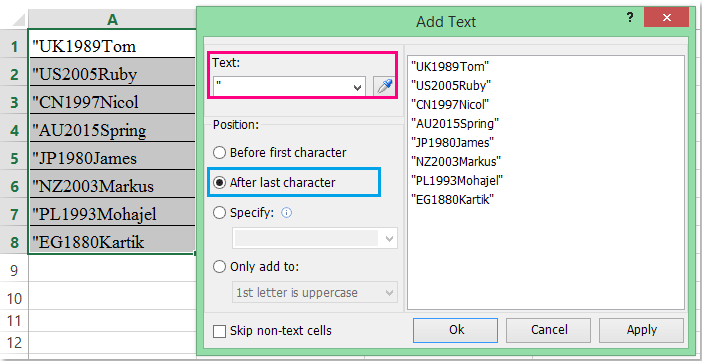
5. Végül kattintson Ok gombra, és a dupla idézőjeleket beszúrta a szöveglánc köré a kijelölt cellákban.
Megjegyzések:
1. Egyetlen idézőjel beillesztéséhez a cellákba csak meg kell változtatnia a dupla idézőjeleket az egyes idézőjelekre.
2. Ezzel a segédprogrammal beszúrhatja az idézőjeleket a szövegérték meghatározott pozíciójába is.
Kattintson ide, ha többet szeretne megtudni erről a Szöveg hozzáadása funkcióról ...
Töltse le és ingyenes próbaverziója a Kutools for Excel programhoz most!
Demo: Szúrjon idézőjeleket a szövegérték köré több cellához a Kutools for Excel segítségével
Kapcsolódó cikk:
Hogyan illesszünk zárójelet a szöveg köré egy cellában?
A legjobb irodai hatékonyságnövelő eszközök
Töltsd fel Excel-készségeidet a Kutools for Excel segítségével, és tapasztald meg a még soha nem látott hatékonyságot. A Kutools for Excel több mint 300 speciális funkciót kínál a termelékenység fokozásához és az időmegtakarításhoz. Kattintson ide, hogy megszerezze a leginkább szükséges funkciót...

Az Office lap füles felületet hoz az Office-ba, és sokkal könnyebbé teszi a munkáját
- Füles szerkesztés és olvasás engedélyezése Wordben, Excelben és PowerPointban, Publisher, Access, Visio és Project.
- Több dokumentum megnyitása és létrehozása ugyanazon ablak új lapjain, mint új ablakokban.
- 50% -kal növeli a termelékenységet, és naponta több száz kattintással csökkenti az egér kattintását!

